3ds max建筑模型的制作规范
3dmax房屋模型教程

3dmax房屋模型教程
3ds Max是一款广泛应用于建筑、游戏和影视制作等领域的三
维建模和动画软件。
在学习使用3ds Max进行房屋建模时,以下是一些基本的教程步骤。
首先,打开3ds Max软件并创建一个新的场景。
选择一个适当的尺寸和比例,并设置好视图选项,以便更好地观察模型。
其次,通过各种基本几何体工具来创建建筑的基本形状,例如方块或长方体作为建筑的主体结构。
可以使用移动、旋转和缩放工具来调整这些几何体的大小和位置。
接下来,使用编辑多边形工具细化建筑的外观。
通过绘制边缘、删除和合并顶点等操作来调整建筑物的形状,并使用模型库中的各种纹理和材质来增加细节和真实感。
在建模过程中,可以使用控制点、边缘和面等几何形状编辑工具来进一步修改建筑物的形状和细节。
还可以使用模型库中的家具、门窗等元素来装饰建筑的内部空间。
为了增加建筑物的真实感,可以添加灯光和阴影效果。
选择合适的照明方案和灯光类型,并使用光源和阴影设置来调整照明效果。
最后,为了充分展示模型,可以调整相机的位置和视角。
通过选择适当的相机视图,以及使用相机工具来旋转、倾斜和缩放相机,可以获得最佳的展示效果。
除了基本的建模步骤,学习3ds Max还需了解如何利用软件的其他功能来提高建模效率和质量。
这可能包括使用对称、阵列和模式复制等工具,以及运用材质编辑器和纹理贴图等技巧。
总的来说,学习3ds Max进行房屋建模需要不断的实践和探索。
通过熟悉软件界面和工具的使用,以及对建筑形状、细节和比例的理解,可以创建出令人满意的房屋模型。
3Dmax建筑模型制作技巧:创建精美的建筑模型

3Dmax建筑模型制作技巧:创建精美的建筑模型3Dmax作为一种强大的建模软件,被广泛应用于建筑设计和制作建筑模型的工作中。
本文将为大家介绍一些创建精美建筑模型的技巧和步骤。
1. 规划模型:在开始建设建模之前,首先需要根据设计的要求和需求对建模的范围和规模进行规划。
这一步骤非常重要,可以帮助我们更好地了解建模的方向和目标。
2. 收集参考材料:在开始建模之前,收集一些相关的参考材料对于建模的准确性和真实性非常重要。
我们可以通过搜索相关的图像、图纸、照片等来获取参考。
3. 创建基本几何形状:在3Dmax中,可以使用基本的几何形状进行建模。
通过对平面、立方体、圆柱体等基本形状进行编辑和调整,可以创建出基本的建筑结构。
4. 使用修改器:在建模过程中,3Dmax提供了一系列的修改器工具,可以对几何形状进行编辑和调整。
例如,可以使用“编辑多边形”修改器对多边形进行编辑,实现更复杂的建筑形态。
5. 使用线框模型和光滑模型:在建模过程中,可以使用线框模型和光滑模型来展示建筑模型的不同细节。
线框模型可以更清晰地展示建筑的结构,而光滑模型可以展示建筑的外观。
6. 使用纹理和材质:在建模完成后,可以使用3Dmax中的纹理和材质来渲染建筑模型。
选择合适的纹理和材质可以使建筑模型更加逼真和真实。
7. 添加细节:在建模过程中,可以添加一些细节来增加建筑模型的真实感。
例如,可以添加窗户、门、栏杆等元素。
8. 灯光设置:在渲染建筑模型之前,需要进行灯光的设置。
通过调整灯光的位置、亮度和颜色等参数,可以营造出不同的氛围和效果。
9. 相机设置:在渲染建筑模型之前,还需要进行相机的设置。
通过调整相机的位置和角度,可以获得合适的视角和构图。
10. 渲染与输出:在完成建模、纹理设置、灯光设置和相机设置后,就可以进行渲染和输出了。
3Dmax提供了多种渲染模式和输出格式的选择,可以根据需求进行调整和设置。
总结:在使用3Dmax建模过程中,需要注意以下几点:- 了解建模的范围和目标,进行规划和准备工作。
模型制作规范
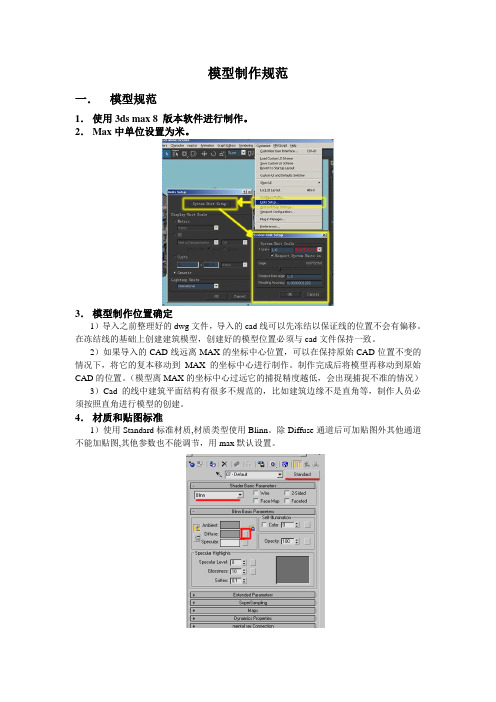
模型制作规范一.模型规范1.使用3ds max 8 版本软件进行制作。
2.Max中单位设置为米。
3.模型制作位置确定1)导入之前整理好的dwg文件,导入的cad线可以先冻结以保证线的位置不会有偏移。
在冻结线的基础上创建建筑模型,创建好的模型位置必须与cad文件保持一致。
2)如果导入的CAD线远离MAX的坐标中心位置,可以在保持原始CAD位置不变的情况下,将它的复本移动到MAX的坐标中心进行制作。
制作完成后将模型再移动到原始CAD的位置。
(模型离MAX的坐标中心过远它的捕捉精度越低,会出现捕捉不准的情况)3)Cad的线中建筑平面结构有很多不规范的,比如建筑边缘不是直角等,制作人员必须按照直角进行模型的创建。
4.材质和贴图标准1)使用Standard标准材质,材质类型使用Blinn。
除Diffuse通道后可加贴图外其他通道不能加贴图,其他参数也不能调节,用max默认设置。
2)不能在max 材质编辑器中对贴图进行裁切。
3)贴图使用dds 文件格式,工程中贴图文件命名不能含有空格。
贴图长宽方向必须符合2的幂次方 。
如32x32、64x128等。
贴图最大尺寸不能超过512x512,最小尺寸不要小于16x16。
不要出现16x512 32x512 64x512等长宽比过大的贴图。
4)表现建筑栏杆等镂空效果时需要给贴图创建一个Alpha 通道,全透明部分(栏杆中除杆外的透明部分)在通道中表示为黑色;不透明部分通道中表示为白色;Alpha 通道不允许有灰色。
如:5. 模型与贴图命名原则命名分类 命名标准单体建筑模型 1001A001J10011001(区名)A001(地块名)J1001(建筑名)建筑贴图1001A001J1001T011001(区名)A001(地块名)J1001(建筑名)T01(贴图序号)屋顶贴图统一用公共贴素材,不要改变贴图名。
如库材质不可用外包制作时可自行设计,通知甲方给予贴图号后方可使用,不得自行命名。
3dmax建筑建模教程
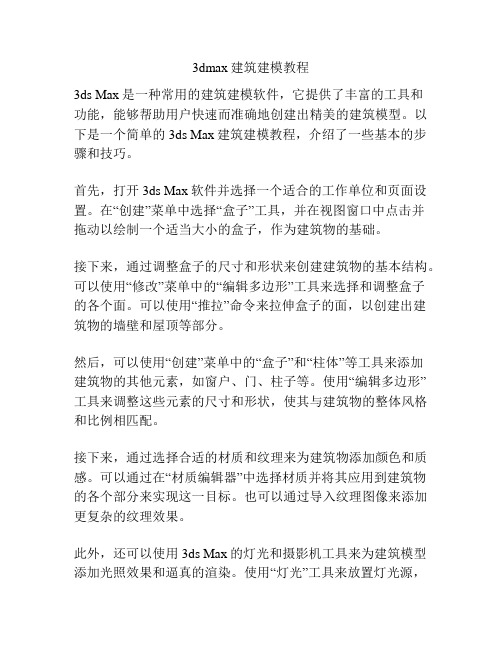
3dmax建筑建模教程3ds Max是一种常用的建筑建模软件,它提供了丰富的工具和功能,能够帮助用户快速而准确地创建出精美的建筑模型。
以下是一个简单的3ds Max建筑建模教程,介绍了一些基本的步骤和技巧。
首先,打开3ds Max软件并选择一个适合的工作单位和页面设置。
在“创建”菜单中选择“盒子”工具,并在视图窗口中点击并拖动以绘制一个适当大小的盒子,作为建筑物的基础。
接下来,通过调整盒子的尺寸和形状来创建建筑物的基本结构。
可以使用“修改”菜单中的“编辑多边形”工具来选择和调整盒子的各个面。
可以使用“推拉”命令来拉伸盒子的面,以创建出建筑物的墙壁和屋顶等部分。
然后,可以使用“创建”菜单中的“盒子”和“柱体”等工具来添加建筑物的其他元素,如窗户、门、柱子等。
使用“编辑多边形”工具来调整这些元素的尺寸和形状,使其与建筑物的整体风格和比例相匹配。
接下来,通过选择合适的材质和纹理来为建筑物添加颜色和质感。
可以通过在“材质编辑器”中选择材质并将其应用到建筑物的各个部分来实现这一目标。
也可以通过导入纹理图像来添加更复杂的纹理效果。
此外,还可以使用3ds Max的灯光和摄影机工具来为建筑模型添加光照效果和逼真的渲染。
使用“灯光”工具来放置灯光源,调整其亮度和颜色等属性。
使用“摄影机”工具来选择合适的视角和相机参数,以便获得最佳的渲染效果。
最后,在完成建筑模型的构建和材质设置后,可以使用3ds Max的渲染工具来生成最终的渲染图。
在“渲染设置”中调整所需的渲染参数,如分辨率、阴影和照明等。
总而言之,以上是一个简单的3ds Max建筑建模教程。
通过掌握这些基本的步骤和技巧,用户可以在3ds Max中创建出精美而逼真的建筑模型,并通过渲染工具生成令人满意的最终图像。
希望这个教程对初学者能够有所帮助。
模型制作规范与质检
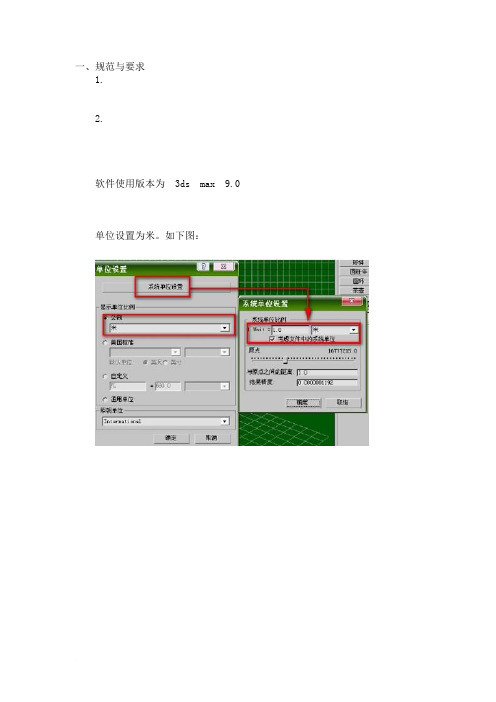
一、规范与要求1.2.软件使用版本为3ds max 9.0单位设置为米。
如下图:按照项目的制作要求,模型的制作一律以“米”为单位。
(在特殊的情况下可用“毫米”或“厘米”为单位)。
制作人员在制作之前要知道项目的具体制作要求,尤其是制作单位,这样做能保证所有人制作的模型比例正确。
场景初始的单位是很重要的,一旦场景单位定义好之后,不要随意变动场景单位,以避免建筑尺寸不对缩放后影响建筑的尺度感。
二、模型制作要求及注意事项1.制作注意事项:(1)对于模型的底部与地面接触的面,也就是坐落在地面上的建筑底面都应该删除。
模型落搭时相对被包裹的小的面要删除。
如下图:(2)严格禁止模型出现两面重叠的情况,要删除模型中重合的面,不然会造成重叠面在场景中闪烁的情况。
(3)模型Z 轴最低点坐标要在0 点以上,地面同理。
(4)对模型结构与贴图坐标起不到作用的点和面要删除以节省数据量。
如下图:(5)创建模型时,利用捕捉使模型的点与点之间相互对齐,不要出现点之间有缝隙或错位导致面出现交叉的情况,避免场景漫游时发现闪面或破面的情况影响效果。
如下图(6)在保证场景效果的前提下尽量减少场景的数据量。
曲线挤压的时候要注意线的段数。
必要时候可以使用折线形式来代替曲线。
(7)模型的网格分布要合理。
模型中平直部分可以使用较少的分段数,曲线部分为了表现曲线的转折可以适当的多分配一些。
模型平面边缘轮廓点分布尽量均匀,否则容易使模型破面或产生其他问题。
(8)保持所有的模型中物体的编辑使用Edit Mesh或Edit Poly方式,为精简数据量,特殊情况可使用Surface建模,NURBS建模方式基本上不允许使用。
(9)如有平面物体表面有黑斑时,应取消这几个面的光滑组。
对于曲面要统一曲面的光滑组,避免烘焙的时候贴图出现黑色接缝(10)模型做好后,不应存在辅助的虚拟物体。
如dummy。
(11)对于有重叠结构且边缘不用贴图细致表现的模型可以采取落搭的方式制作以节省数据量,如图:(12)对于需要做成片叠加在物体表面的模型(如大厦立面悬挂的广告牌),与物体的立面距离至少要达到0.03米,保证导出的osg重叠面不闪烁,同时在侧面不能看到特别明显的两个面间的距离。
3DMax模型制作及修改规范
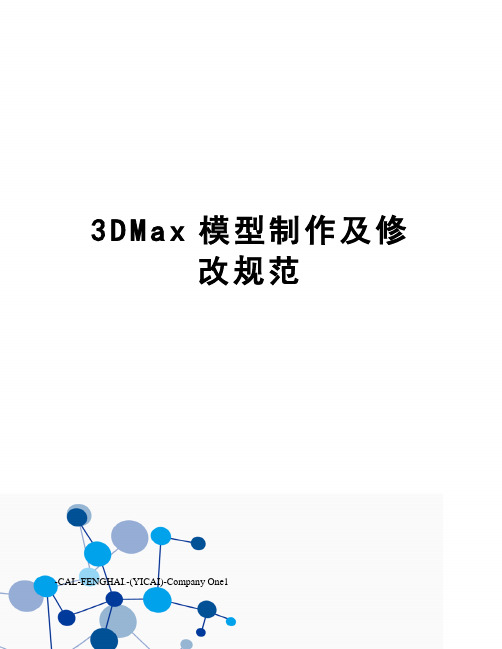
3D M a x模型制作及修改规范-CAL-FENGHAI.-(YICAI)-Company One1三维模型制作及修改规范1、全部使用editable polygon建模。
模型表面拓扑面全部使用四边面。
模型表现不允许存在三角面或五边面以及四边面以上的面数。
禁止使用布尔运算(boolean)、loft放样、轮廓导角(bevelprofile)样条线合并、样条线挤压等手段来制作模型。
如果使用上列手段创建模型,则必须将模型布线重新整理调整,以符合四边面拓扑结构。
2、不允许有漏面、漏缝、重叠面。
点与点能焊接的都焊接上,只要是看不到的面全部删除。
不允许有交叉面和贴近的面。
3、在3DMAX文件里设置曾,将你所建的物体归到相应的层里。
如果有合并过来的对象,一定要将其放入一个新的层以便查找和修改。
下图:做完的模型仔细检查没有问题的话,将其和所用的贴图保存一个单独的文件夹下。
以方便后期调用。
4、材质一定只能给标准材质(standard),不能调节以下任意参数(下图所示),如果要调节贴图的UV,请在UVW Map或者是Unwrap UVW下调节其重复值5、使用Unwrap UVW工具进行Tiled,Rotate等任务。
不能使Material Editor中的关于贴图坐标控制的选项,如tiled,rotate。
当需要使用透明贴图的情况下,必须在Diffuse Color贴图通道中使用带有Alpha 通道的图片文件,且勾选贴图属性中Mono Channel Output中Alpha选项。
另外在Alpha Source中需要勾选Image Alpha选项。
在Opacity贴图通道中关联复制Diffuse Color贴图通道中的贴图。
如下图所示6、当使用单片物体表现栏杆,广告牌等物体时,需要打开材质的双面属性,确保物体背面可以被看到,还必须给上100%Self-liumination(自发光),以免导出之后出现黑面。
7、单一设备模型attach成一个mesh,单一建筑模型attach为一个mesh,地面上不允许有树木存在,同设备类型打一个组(Group),例如:“建筑物窗户001”、“建筑物窗户002”等多个相同设备,将它们打成一个Group,Group 命名为设备类型名,按上例即为“建筑物窗户”8、模型、材质、贴图的命名要相同,例如:模型名为“建筑物窗户001”,那么要使用同样的“建筑物窗户”作为材质名,多个模型不可以使用相同材质,但可以使用相同贴图,贴图命名同上,若使用同一张贴图,那么贴图应命名为“建筑物窗户”9、建筑物所有attach为一个mesh,不允许使用Curve,如果使用了,那么将所有的Curve都转化为poly并添加材质、贴图。
三维模型制作标准

三维模型制作标准一、制作要求:1、制作范围内地块中沿街建筑及底商、地块内的地标建筑一定做对,地块内的高层建筑及公建一定要和照片相符,6层以下普通的住宅做象即可.应能够准确地表现建筑的特征。
现场采集的相片中显示制作范围内地块有围墙及校门、政府大门、牌坊等门要按现场采集的相片样式制作.按影像图中的建筑轮廓建摸,如果影像图与照片不符,以现场采集的相片为准。
2、制作中要能够完整反映三维模型的外观,精度控制合理,在保证三维模型视觉效果的前提下,减少模型面数和材质数量,做到数据量的精简。
如果制作范围内有未建设或正在建设中的建筑,已素体快绿色防护网来搭建.3、建筑物基底轮廓线与影像图误差小于≤1m,建筑物基顶部高差精度≤1m。
4、制作范围以警卫局项目区域划分图为准,图中绿色为需要制作的(包括地面),树木和大部分主要小品不需要制作。
橙色线框内是需要重点制作的区域,要求结构和体量关系与照片相符。
绿色区域与红色区域相交的道路不需要制作。
5、无照片的区域需要参考影像图推导制作,要求层数、楼体和屋顶的结构及材质与影像图大致相符即可。
二、建筑设计方案三维模型制作标准如下:1、制作软件:模型创建采用3ds max 9.2、模型单位:三维模型必须采用米(m)作为单位。
3、模型数据量要求:能够完整反映三维模型的外观,精度控制合理,在保证三维模型视觉效果的前提下,减少模型面数和材质数量,做到数据量的精简。
4、效果要求:三维模型遵照建筑设计资料和建筑设计要求以及现状照片,贴图清晰。
能够充分地反映建筑物的主要结构,表现出建筑物的主要细节及质感,整体感强。
5、材质和贴图要求:1)使用Standard标准材质,材质类型使用Blinn。
除Diffuse通道可加贴图外,其他通道不能加贴图,其他参数也不能调节,用max默认设置。
2)不能在max材质编辑器中对贴图进行裁切.在材质编辑器中不能使用Tiling选项。
3)纹理图片的格式采用tiff文件格式,纹理图片的单位尺寸必须采用2的N次方.如32x32、64x128等。
3D模型制作规范书
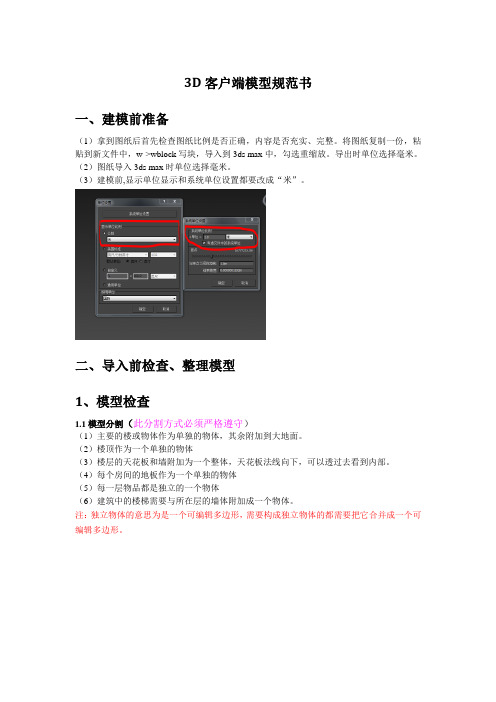
3D客户端模型规范书一、建模前准备(1)拿到图纸后首先检查图纸比例是否正确,内容是否充实、完整。
将图纸复制一份,粘贴到新文件中,w->wblock写块,导入到3ds max中,勾选重缩放。
导出时单位选择毫米。
(2)图纸导入3ds max时单位选择毫米。
(3)建模前,显示单位显示和系统单位设置都要改成“米”。
二、导入前检查、整理模型1、模型检查1.1模型分割(此分割方式必须严格遵守)(1)主要的楼或物体作为单独的物体,其余附加到大地面。
(2)楼顶作为一个单独的物体(3)楼层的天花板和墙附加为一个整体,天花板法线向下,可以透过去看到内部。
(4)每个房间的地板作为一个单独的物体(5)每一层物品都是独立的一个物体(6)建筑中的楼梯需要与所在层的墙体附加成一个物体。
注:独立物体的意思为是一个可编辑多边形,需要构成独立物体的都需要把它合并成一个可编辑多边形。
1.2调整坐标轴(1)模型统一使用世界坐标(2)对于同一幢楼中的楼层:其天花板、墙体、地面的坐标轴在x、y坐标系平面内为同一点,其Z坐标轴的数值就是物体离地面的高度(一般大地面高度都为0)。
比如二层地面的高度为4米,其二层地面的坐标轴的坐标为(z=4)。
注意:一般墙体高度为墙体与地面重合点的高度(3)max中的坐标(x,y,z),在监控设计客户端中是(x,z,-y)1.3模型注意点(1)模型的名称不能出现中文,必须以英文开头,且名称中间不能出现空格,不能使用相同名称。
(2)模型中不能有组,全部转换为可编辑多边形。
(3)若所建场景中有摄像机,建模时摄像机不用建(4)模型中不需要用到动画相关的命令比如dummy(虚拟对象),粒子等命令。
1.4适当优化模型(1)最后提交的三维模型或则CAD平面图尽量与原建筑尺寸、比例、布局保持一致(2)尽可能删除看不见的面,多余的点,同一场景模型总面数不要超过10万(3)植物、标志的处理:柜台上红圈标注的植物模型面数比较高,是可有可无的东西,可以选择简化面数也可以直接删去;墙上圈注的文字,不要用模型,直接渲染文字图片贴在一张面片上,再将面片贴到墙上就可以了。
3Dmax建模标准流程以及注意事项
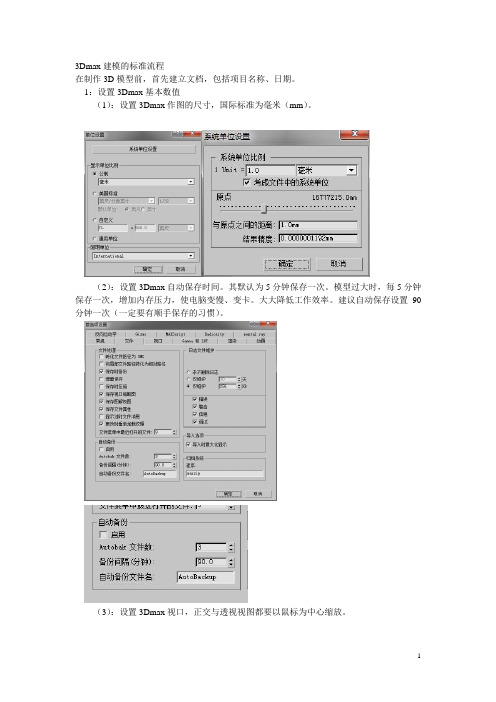
3Dmax建模的标准流程在制作3D模型前,首先建立文档,包括项目名称、日期。
1:设置3Dmax基本数值(1):设置3Dmax作图的尺寸,国际标准为毫米(mm)。
(2):设置3Dmax自动保存时间。
其默认为5分钟保存一次。
模型过大时,每5分钟保存一次,增加内存压力,使电脑变慢、变卡。
大大降低工作效率。
建议自动保存设置90分钟一次(一定要有顺手保存的习惯)。
(3):设置3Dmax视口,正交与透视视图都要以鼠标为中心缩放。
(4):设置3Dmax捕捉,以2.5为基准,需要垂足、顶点、中心三个捕捉。
这样可以防止对齐的错误出现。
(5):设置3Dmax旋转,一般情况下设为45度。
(6):将3Dmax默认的渲染器改成Vray渲染器。
2:基础模型建立(1):首先确定平面的布局与功能,了解建筑的层高、门高、梁高、窗高等尺寸。
(2):将导入的CAD放入3Dmax中网格的中心。
(3):将CAD平面图导入3Dmax,建立建筑的基础模型。
一定要准保建筑尺寸的准确。
必须使用3D捕捉命令制作,给予模型材质(注:材质可以为单色材质,方便改成Vray材质,建立或者导入一个模型要先把模型材质付好,以免模型过多时每个模型都重给材质,节约大部分时间)。
(4):制作窗框模型。
(5):打出一个摄像机角度,观察建筑比例,方便建立整体模型之后调整摄像机角度,以达到最理想的角度。
3:基础装饰模型建立(1):按造平面图的规划,使用捕捉命令做地面所需的模型(注:做模型重底往上做,避免造型漏做的现象),地面做好给予材质。
(2):制作墙面的造型,给予材质,确保造型尺寸与材质正确。
(3):吊顶模型制作,按造方案制作吊顶模型,给予材质。
4:模型的导入(注:导入的模型可能存在各种问题)(1):模型导入之后首先成组方面移动位置和付材质,调整模型的位置、比例和尺寸,一般面较多的模型不建议使用编辑多边形命令调整,容易破面。
(2):独立显示模型,检查材质是否是想要的,调整材质,用3Dmax材质球吸取模型才子进行调整。
3Dmax建筑模型中的细节处理方法:制作精确的建筑细节

3Dmax建筑模型中的细节处理方法:制作精确的建筑细节简介:在建筑模型的制作过程中,细节处理是非常重要的一步。
精确的建筑细节可以增强模型的真实感,使其更加逼真和具有立体感。
本文将介绍在使用3Dmax软件制作建筑模型时,如何处理细节,以及一些技巧和步骤。
步骤:1. 收集资料和参考图像:在开始制作建筑细节之前,首先需要收集相关的资料和参考图像。
这些资料和图像可以来自于建筑图纸、照片、书籍、杂志等。
收集足够的参考资料可以帮助你更好地理解建筑的细节部分,并且可以作为制作参考。
2. 确定细节的范围:在制作细节之前,需要先确定细节的范围和种类。
例如,可以选择处理建筑物的门窗、立面细节、阳台、屋顶等。
根据实际需求和模型的规模,确定好细节的种类,以免过度设计或者遗漏重要细节。
3. 选择合适的建模工具:在进行细节建模之前,需要选择合适的建模工具。
在3Dmax中,有多种建模工具可供选择,例如多边形建模、NURBS建模等。
根据个人的经验和熟悉程度,选择最适合自己的建模工具。
4. 使用CAD图纸进行建模:如果有CAD图纸的话,可以将其导入到3Dmax中,并使用它作为建模的基础。
通过CAD图纸可以更加准确地建立建筑的基本结构和几何形状,为后续的细节建模奠定基础。
5. 从简单到复杂逐步建模:在进行建筑细节建模时,可以从简单到复杂,逐步进行。
先精确地建立建筑物的主体结构,然后再逐渐增加细节。
这样可以更好地掌握模型的整体比例和形状,确保细节的准确性。
6. 使用细节贴图和纹理:除了建模之外,还可以使用细节贴图和纹理来增加建筑模型的真实感。
通过使用纹理和贴图,可以模拟出建筑物表面的细节,例如砖石、木材、金属等。
选择适合的材质和纹理,并正确地应用到不同部分,可以使建筑模型更加真实和具有质感。
7. 制作细节模型:对于一些特别细致的细节部分,可以单独制作一个模型来放置在建筑模型中。
例如,小窗户、花纹装饰等。
在制作细节模型时,可以使用辅助工具和插件,例如插件可进一步提高细节模型的真实感,增加模型的细节。
3Dmax中的建筑模型制作教程

3Dmax中的建筑模型制作教程3Dmax(也称为3ds Max)是一款功能强大的三维建模和渲染软件,被广泛应用于建筑、电影、游戏等领域。
本文将为大家介绍3Dmax中建筑模型制作的步骤和相关技巧,帮助读者掌握基本的建模技能。
一、准备工作1. 安装3Dmax软件并启动。
2. 学习基本的软件操作和界面布局。
二、获取参考资料1. 收集相关建筑的平面图、立面图和透视图等参考资料。
2. 可以参考其他建筑师或者设计师的作品,获取灵感和想法。
三、绘制基本的形状1. 使用3Dmax中的基本几何体如盒子、球体、圆柱体等,根据参考资料绘制建筑物的基本形状。
2. 利用编辑工具对这些基本几何体进行缩放和变形,使其更接近参考资料中的形状。
四、建立建筑结构1. 在基本形状上建立建筑物的结构,如楼层、墙壁、柱子等。
2. 使用3Dmax提供的建模工具,如装配、复制、偏移等,快速生成建筑物的结构。
五、细化建筑细节1. 添加建筑物的细节,如窗户、门、阳台等。
2. 使用3Dmax提供的建模工具和材质编辑器,对细节进行调整和美化。
六、建立建筑场景1. 在3Dmax中创建一个场景,用于放置建筑物。
2. 添加地面、道路、植被等元素,为建筑物营造一个完整的环境。
七、添加光源和材质1. 在场景中添加合适的光源,如太阳光、灯光等。
2. 使用3Dmax的材质编辑器为建筑物和场景添加适当的材质,使其更加真实和细腻。
八、调整场景和相机视角1. 调整场景的摄像机视角,选择合适的角度来展示建筑物和场景。
2. 对场景进行调整,如调整光线、材质、颜色等,使其呈现出理想的效果。
九、渲染和输出1. 在3Dmax中进行渲染设置,选择合适的渲染器和渲染参数。
2. 通过渲染器生成高质量的图像或动画,并导出为图片或视频文件。
十、后期处理1. 将渲染结果导入到图像处理软件中进行后期处理,如调色、增加特效等。
2. 根据需要,将建筑模型导入到其他软件中,进行进一步的设计和分析。
3ds max建筑模型的制作规范
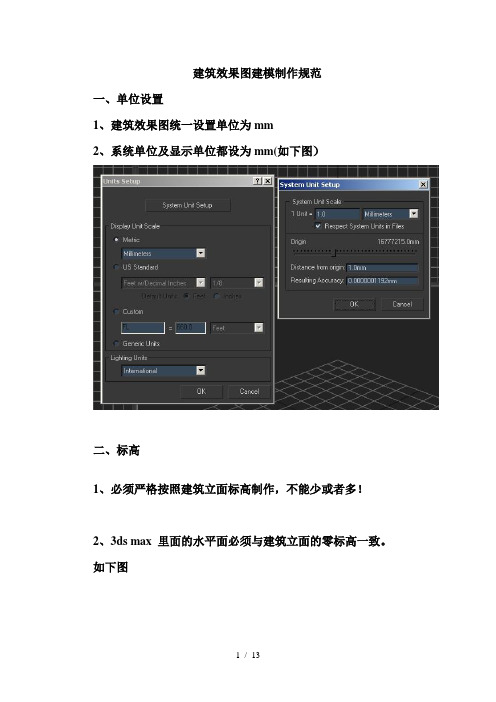
建筑效果图建模制作规范一、单位设置1、建筑效果图统一设置单位为mm2、系统单位及显示单位都设为mm(如下图)二、标高1、必须严格按照建筑立面标高制作,不能少或者多!2、3ds max 里面的水平面必须与建筑立面的零标高一致。
如下图●三、台阶●阶梯,路边房子有阶梯的一定要制作,如图所示!四、欧式建筑及政府楼欧式建筑结构感一定要强,如图:五、屋顶摆设导入通用模型,按常规组合摆设,或者随意组合,但摆设重复度不能多,也不能太大或太小。
如图:屋顶必须贴材质,注意房顶材质UV大小要适中六、车道线及斑马线制作必须严格按照城市道路交通标志标线设置斑马线及停止线导向箭头七、草地与湖(水)路边一定要勾整齐的草地,大面积的草地要适当加上小路,雕塑和公园摆设可以适当的导入或者制作。
草地的制作先用线勾画草地,然后,向上挤压0.2m,insert 0.15m向下挤压-0.1m湖的制作1.首先我们在editable spline中提取出湖的轮廓线2.选择提取出来的线,挤出(Extrude)1M。
(如图)3.点击右键转成POLY(如图)。
然后选择上面的面,往里Inser1.0M(如图)。
4.然后往下挤-0.7M,再给上面水的材质(0;130;170)。
5.选择整个湖,往下移动(-0.7M)。
OK八、制作栏杆。
先将边线作为放样的路径,再制作好一个柱子,然后“S hift+I”沿路径放样制作出整个湖边的柱子,最后拾起线制作横栏。
如图所示:九、路灯制作十.其他●有篮球场、足球场、网球场、停车场的地方一定要摆上,●要制作路边的摆设(交警亭、公交站,保安停),及标志物等。
●小区、学校、医院、公园、大型建筑群都要做围墙●小区或大型建筑地表地砖贴图与整体地表地砖贴图不同,更显突出。
3Dmax建筑设计教程:制作精美的建筑模型

3Dmax建筑设计教程:制作精美的建筑模型3Dmax是一款功能强大且广泛使用的建筑设计软件,它提供了许多工具和功能,可以帮助设计师制作出精美的建筑模型。
本文将介绍如何使用3Dmax制作精美的建筑模型,并分为以下几个步骤进行详细说明。
步骤一:准备工作在开始使用3Dmax建筑设计之前,首先需要对软件进行了解并进行安装。
确保已经购买了正版软件,并在计算机上安装并激活了3Dmax。
同时,你还需具备一定的建筑设计基础知识,了解建筑构造和比例等方面的知识。
步骤二:收集资料和准备设计图纸在制作精美的建筑模型之前,你需要收集足够的资料和准备设计图纸。
这些图纸可以是设计师自己绘制的,也可以是从其他渠道获得的已有设计图纸。
图纸的准备好后,将其导入3Dmax软件中进行建模。
步骤三:创建模型基础在3Dmax中创建建筑模型的第一步是创建模型的基础结构。
可以根据设计图纸使用3Dmax中的线条工具开始绘制建筑的基本轮廓。
也可以使用3Dmax中提供的基础形状来快速创建建筑立面和主体结构。
根据设计需求,可以使用线框或者实体的形式来渲染建筑模型。
步骤四:建造建筑细节在模型的基础结构完成后,可以开始建造建筑的细节部分。
使用3Dmax中的多边形建模工具,可以创建各种细节部分,如窗户、门、栏杆等。
同时,可以添加纹理和材质,使建筑模型更加真实。
通过调整纹理的映射方式和材质的参数,可以达到所需的效果。
步骤五:添加灯光和摄像机在建筑模型的制作过程中,灯光和摄像机的设置非常重要。
合理的灯光设置可以使建筑模型更加生动和真实。
可以使用3Dmax中的不同类型的灯光,如点光源、聚光灯等,来照亮建筑模型。
同时,通过设置摄像机的角度和景深,可以获取更好的视觉效果。
步骤六:渲染和输出当建筑模型的设计和细节制作完成后,可以进行渲染和输出。
在3Dmax中,可以使用不同的渲染器来生成高质量的渲染图像。
设置好渲染器的参数后,可以开始渲染建筑模型。
根据渲染的需求和时间,可以选择快速渲染或者高质量渲染。
3dsMax模型制作规范标准

数字模型制作规范本文提到的所有数字模型制作,全部是用3D MAX建立模型,即使是不同的驱动引擎,对模型的要求基本是相同的。
当一个VR模型制作完成时,它所包含的基本内容包括场景尺寸、单位,模型归类塌陷、命名、节点编辑,纹理、坐标、纹理尺寸、纹理格式、材质球等必须是符合制作规范的。
一个归类清晰、面数节省、制作规范的模型文件对于程序控制管理是十分必要的。
首先对制作流程作简单介绍:素材采集-模型制作-贴图制作-场景塌陷、命名、展UV坐标-灯光渲染测试-场景烘培-场景调整导出第一章模型制作规范1 在模型分工之前,必须确定模型定位标准。
一般这个标准会是一个CAD底图。
制作人员必须依照这个带有CAD底图的文件确定自己分工区域的模型位置,并且不得对这个标准文件进行任何修改。
导入到MAX里的CAD底图最好在(0,0,0)位置,以便制作人员的初始模型在零点附近。
2 在没有特殊要求的情况下,单位为米(Meters),如图所示。
3删除场景中多余的面,在建立模型时,看不见的地方不用建模,对于看不见的面也可以删除,主要是为了提高贴图的利用率,降低整个场景的面数,以提高交互场景的运行速度。
如Box底面、贴着墙壁物体的背面等。
4 保持模型面与面之间的距离推荐最小间距为当前场景最大尺度的二千分之一。
例如:在制作室内场景时,物体的面与面之间距离不要小于2mm;在制作场景长(或宽)为1km的室外场景时,物体的面与面之间距离不要小于20cm。
如果物体的面与面之间贴得太近,会出现两个面交替出现的闪烁现象。
模型与模型之间不允许出现共面、漏面和反面,看不见的面要删掉。
在建模初期一定要注意检查共面、漏面和反面的情况;5 可以复制的物体尽量复制。
如果一个1000个面的物体,烘焙好之后复制出去100个,那么他所消耗的资源,基本上和一个物体所消耗的资源一样多。
6 建模时最好采用Editable Poly面片建模,这种建模方式在最后烘焙时不会出现三角面现象,如果采用Editable Mesh 在最终烘焙时可能会出现三角面的情况。
3Dmax建筑设计教程:创建精美的建筑模型
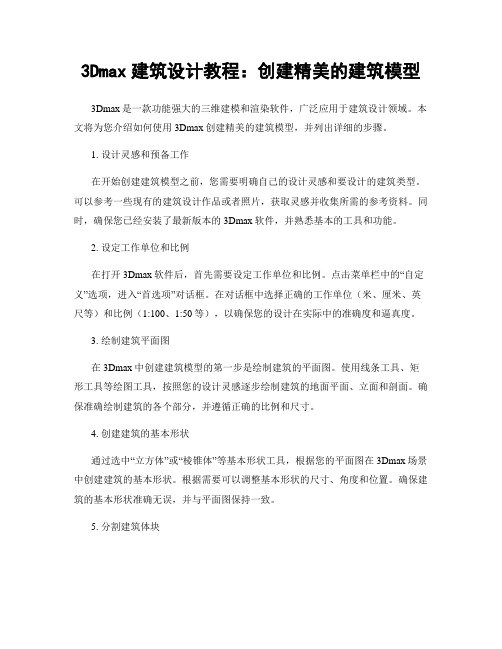
3Dmax建筑设计教程:创建精美的建筑模型3Dmax是一款功能强大的三维建模和渲染软件,广泛应用于建筑设计领域。
本文将为您介绍如何使用3Dmax创建精美的建筑模型,并列出详细的步骤。
1. 设计灵感和预备工作在开始创建建筑模型之前,您需要明确自己的设计灵感和要设计的建筑类型。
可以参考一些现有的建筑设计作品或者照片,获取灵感并收集所需的参考资料。
同时,确保您已经安装了最新版本的3Dmax软件,并熟悉基本的工具和功能。
2. 设定工作单位和比例在打开3Dmax软件后,首先需要设定工作单位和比例。
点击菜单栏中的“自定义”选项,进入“首选项”对话框。
在对话框中选择正确的工作单位(米、厘米、英尺等)和比例(1:100、1:50等),以确保您的设计在实际中的准确度和逼真度。
3. 绘制建筑平面图在3Dmax中创建建筑模型的第一步是绘制建筑的平面图。
使用线条工具、矩形工具等绘图工具,按照您的设计灵感逐步绘制建筑的地面平面、立面和剖面。
确保准确绘制建筑的各个部分,并遵循正确的比例和尺寸。
4. 创建建筑的基本形状通过选中“立方体”或“棱锥体”等基本形状工具,根据您的平面图在3Dmax场景中创建建筑的基本形状。
根据需要可以调整基本形状的尺寸、角度和位置。
确保建筑的基本形状准确无误,并与平面图保持一致。
5. 分割建筑体块根据建筑的不同部分,可以分别将建筑体块进行分割。
使用切割工具或者多边形建模工具,选中需要分割的建筑体块并进行切割。
切割过程可以根据实际需要进行调整,以得到更加精确和逼真的建筑模型。
6. 添加细节和装饰为了使建筑模型更加真实和具有细节感,可以添加各种细节和装饰。
使用3Dmax中的细分建模工具,绘制建筑的门窗、檐口、阳台等细节。
此外,还可以添加栏杆、雨水管、窗户玻璃等装饰物,以增加建筑的美感和现实感。
7. 设置光照和材质在3Dmax中设置合适的光照和材质,可以使建筑模型更加逼真和立体。
通过添加灯光并调整其位置和亮度,模拟真实场景中的自然光照效果。
max建模规范

竭诚为您提供优质文档/双击可除max建模规范篇一:三维建模规范三维建模规范1.1.建筑物三维建模标准1.1.1.模型1、建筑物模型平面精度在30cm以内,高程精度在17cm 以内。
2、统一采用max,cReatoR建模,在max软件中单位设置为meter,在cReatoR中单位为inch。
3、模型不存在共面和相距太近的面。
当两个目标共面时,将小面模型的共面面片删除。
两个平行面之间的垂直距离应大于1m,如果小于1m则删除模型内部冗余的面。
4、删除冗余的点、线、面,以及重合线、重叠面,并焊接相近或重合的点,保证模型无裂缝。
5、凸出建筑物墙面1米以内的目标不必实际建模,贴图即可,但欧式建筑、风貌保护区、文物保护建筑,以及临街的重要建筑物需要精细建模,凸出建筑物墙面0.6m的目标实际建模。
建筑物临街部分基本按实际建模,尤其台阶全部表示,非临街部分简略表示,采用贴图表现即可。
但标志性建物、重要公建(政府、学校、医院等)、高层建筑物(大于15层)无论临街与非临街部分均精细建模。
6、不要制作近于白色的纹理进行贴图,否则看上去似乎该面未贴图。
7、在max中分离每个房屋并进行附加操作,保证在cReatoR中每个房屋为一个单独的object。
在cReatoR中建立合理的层级结构,gRoup下面是object,不要再建gRoup,层级结构命名合理。
8、模型不缺面,所有面必须贴图,可以统一检查是否存在未贴图的面。
9、不存在闪烁重叠的面,不允许存在变形的凹面。
10、11、建模。
12、13、为减少数据量,在基本达到相同视觉效果的情况下,能够采用透明围墙、栅栏根据地形图和外业数据按实际位置、尺寸建模,栅纹理的则尽量采用透明纹理,而不必实际建模。
为降低数据量,烘培后需在cReatoR中合并面。
平面屋顶通常有女儿墙(参考dom影像),有女儿墙的必须实际建模,女儿墙尺寸通常为宽0.4米,高0.6米,但一些特殊的女儿墙按实际的宽度和高度栏贴透明纹理。
(完整版)三维建模规范

三维建模规范1.1. 建筑物三维建模标准1.1.1.模型1、建筑物模型平面精度在30cm以内,高程精度在17cm以内。
2、统一采用MAX,CREATOR建模,在MAX软件中单位设置为Meter,在CREATOR中单位为Inch。
3、模型不存在共面和相距太近的面。
当两个目标共面时,将小面模型的共面面片删除。
两个平行面之间的垂直距离应大于1m,如果小于1m则删除模型内部冗余的面。
4、删除冗余的点、线、面,以及重合线、重叠面,并焊接相近或重合的点,保证模型无裂缝。
5、凸出建筑物墙面1米以内的目标不必实际建模,贴图即可,但欧式建筑、风貌保护区、文物保护建筑,以及临街的重要建筑物需要精细建模,凸出建筑物墙面0.6m的目标实际建模。
建筑物临街部分基本按实际建模,尤其台阶全部表示,非临街部分简略表示,采用贴图表现即可。
但标志性建物、重要公建(政府、学校、医院等)、高层建筑物(大于15层)无论临街与非临街部分均精细建模。
6、不要制作近于白色的纹理进行贴图,否则看上去似乎该面未贴图。
7、在MAX中分离每个房屋并进行附加操作,保证在CREATOR中每个房屋为一个单独的OBJECT。
在CREATOR中建立合理的层级结构,GROUP下面是OBJECT,不要再建GROUP,层级结构命名合理。
8、模型不缺面,所有面必须贴图,可以统一检查是否存在未贴图的面。
9、不存在闪烁重叠的面,不允许存在变形的凹面。
10、为降低数据量,烘培后需在CREATOR中合并面。
11、平面屋顶通常有女儿墙(参考DOM影像),有女儿墙的必须实际建模,女儿墙尺寸通常为宽0.4米,高0.6米,但一些特殊的女儿墙按实际的宽度和高度建模。
12、为减少数据量,在基本达到相同视觉效果的情况下,能够采用透明纹理的则尽量采用透明纹理,而不必实际建模。
13、围墙、栅栏根据地形图和外业数据按实际位置、尺寸建模,栅栏贴透明纹理。
14、复杂屋顶架子(方柱状或圆柱形)需要实际建模。
3Dmax建模规范与最佳实践:提高合作效率

3Dmax建模规范与最佳实践:提高合作效率3Dmax建模是一种广泛应用于建筑、工程、娱乐等领域的三维建模软件。
为了提高合作效率,建模者需要遵守一些规范和最佳实践。
本文将详细介绍与3Dmax建模相关的规范和最佳实践,从而提高合作效率和提供优质的建模作品。
1. 设定合适的工作单位和比例在开始建模之前,建模者应当设定合适的工作单位和比例。
通常情况下,建筑和工程项目使用米或者厘米作为单位,娱乐行业使用厘米或者毫米作为单位。
比例的设定应该根据实际需求来进行调整,以确保建模结果和实际物体的比例一致。
2. 使用图层管理模型为了方便管理和编辑模型,建模者应当养成使用图层的习惯。
可以根据不同的元素将模型划分到不同的图层中,比如地板、墙壁、家具等。
这样做不仅便于修改和隐藏元素,还可以提高模型的可读性和组织性。
3. 优化模型结构和拓扑为了提高建模效率和渲染速度,建模者应当尽量优化模型的结构和拓扑。
比如,合理使用边、面和顶点,尽量减少多边形的数量,并且确保边缘流畅和面片均匀。
此外,对于复杂的模型,可以考虑使用层级结构进行分段建模,以便更好地控制和编辑。
4. 使用正确的材质和贴图在建模过程中,建模者应当注意使用正确的材质和贴图。
正确的材质和贴图可以提高模型的真实感和品质。
比如,在建筑和工程项目中,应当使用适当的砖块、木材、金属等材质,并且根据实际材质进行贴图。
在娱乐行业中,应当根据角色和场景的需求选择合适的材质和贴图。
5. 使用灯光和相机在渲染阶段,建模者应当熟练使用灯光和相机来提高画面效果。
灯光的选择和布局应当符合实际场景的需求,并且能够突出模型的细节和特点。
相机的设置应当合理,包括视角、焦距和景深等参数,以便达到理想的渲染效果。
6. 遵循命名规范和层级结构为了方便合作和管理,建模者应当遵循命名规范和层级结构。
可以为不同的元素和组件分配有意义的名称,并且在层级中进行适当的归类。
这样做可以提高模型的可读性和组织性,方便团队成员之间的协作和交流。
3DMAX建模技术要求
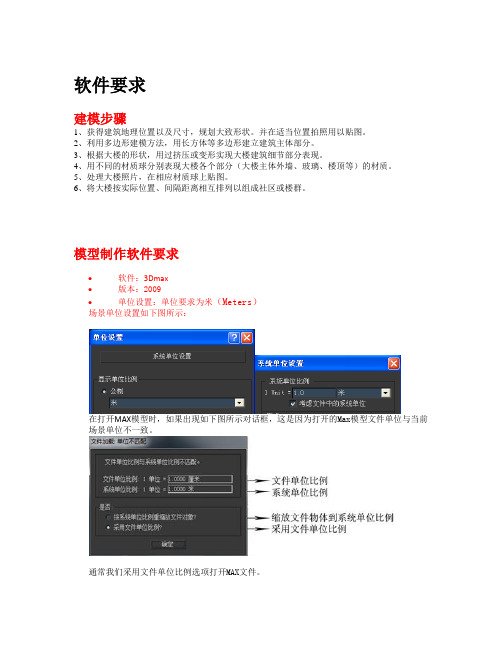
软件要求建模步骤1、获得建筑地理位置以及尺寸,规划大致形状。
并在适当位置拍照用以贴图。
2、利用多边形建模方法,用长方体等多边形建立建筑主体部分。
3、根据大楼的形状,用过挤压或变形实现大楼建筑细节部分表现。
4、用不同的材质球分别表现大楼各个部分(大楼主体外墙、玻璃、楼顶等)的材质。
5、处理大楼照片,在相应材质球上贴图。
6、将大楼按实际位置、间隔距离相互排列以组成社区或楼群。
模型制作软件要求•软件:3Dmax•版本:2009•单位设置:单位要求为米(Meters)场景单位设置如下图所示:在打开MAX模型时,如果出现如下图所示对话框,这是因为打开的Max模型文件单位与当前场景单位不一致。
通常我们采用文件单位比例选项打开MAX文件。
弹出以上对话框的原因是:当前MAX设置的单位与打开的场景文件单位不一样,例如:当前MAX软件设置的是英寸单位,准备打开的MAX文件是米单位或者其它非英寸单位,就会弹出该对话框,选择Adopt the File's Unit Scale选项时,也就是打开MAX文件时,当前MAX的英寸单位自动就变成该MAX文件的单位了贴图处理软件要求•软件:Photoshop•版本:不限模型要求精模简模的标准1、普通精模普通精度模型0.3米以下的结构不用表现出来,0.3以上的需要结构变现,例如,底商上面的招牌超出0.3米时,需要表现出结构:2、普通简模普通简模模型0.5米以下的结构不用表现出来,0.5以上的需要结构表现。
3、精模精模要求0.1米以上的结构基本上都需要表现出来,例如:台阶等都需要做成实模4、简模简模要求1米以内的结构而且不是重要的东西都不需要表现结构出来,1米以上的需要结构变现低面建模1、尽可能的使用最少面数表现出较好的结构2、删除没必要的面,例如:楼房的底面、两个墙挨着的面,如图:3、不要切出来窗户线段,这是极大的错误4、删除多余的线段5、删除多余的顶点和游离点5、曲面的段数曲面上的段数要合理,尽量减少6、圆柱体的段数(1)楼房比较大的柱子段数应该在8-12段(2)小型的柱子段数应该在6-8段(3)比较小的柱子段数在6段以下,看情况而定,有的情况下可设置到最小的3段(4)在某一排上柱子比较多的话应该采用透明贴图来变现柱子7、共面现象要求事项(1)、同一法线方向的两个面之间的最小间距要大于0.3米,以避免共面闪烁例如:广告牌等(2)、如果小于0.3米的话,就要把下面的面挖洞(3)、如果超过20米以上的大面在同一法线上重复,两面间距需要更大,这种情况下最好把下面的面挖洞来处理8、模型禁止使用布尔运算处理9、不要在材质球上调UV重复次数和位移,这个面板里面的任何参数都不要调节10、避免重面,遇到重面现象时应该合理的删掉11、将模型转换成Editable Mesh检查模型是否有黑面,并调整。
- 1、下载文档前请自行甄别文档内容的完整性,平台不提供额外的编辑、内容补充、找答案等附加服务。
- 2、"仅部分预览"的文档,不可在线预览部分如存在完整性等问题,可反馈申请退款(可完整预览的文档不适用该条件!)。
- 3、如文档侵犯您的权益,请联系客服反馈,我们会尽快为您处理(人工客服工作时间:9:00-18:30)。
建筑效果图建模制作规范
一、单位设置
1、建筑效果图统一设置单位为mm
2、系统单位及显示单位都设为mm(如下图)
二、标高
1、必须严格按照建筑立面标高制作,不能少或者多!
2、3ds max 里面的水平面必须与建筑立面的零标高一致。
如下图
●
三、台阶
●阶梯,路边房子有阶梯的一定要制作,如图所示!
四、欧式建筑及政府楼
欧式建筑结构感一定要强,如图:
五、屋顶摆设
导入通用模型,按常规组合摆设,或者随意组合,但摆设重复度不能多,也不能太大或太小。
如图:
屋顶必须贴材质,注意房顶材质UV大小要适中六、车道线及斑马线制作
必须严格按照城市道路交通标志标线设置
斑马线及停止线
导向箭头
七、草地与湖(水)
路边一定要勾整齐的草地,大面积的草地要适当加上小路,雕塑和公园摆设可以适当的导入或者制作。
草地的制作
先用线勾画草地,然后,向上挤压0.2m,insert 0.15m
向下挤压-0.1m
湖的制作
1.首先我们在editable spline中提取出湖的轮廓线
2.选择提取出来的线,挤出(Extrude)1M。
(如图)
3.点击右键转成POLY(如图)。
然后选择上面的面,往里
Inser1.0M(如图)。
4.然后往下挤-0.7M,再给上面水的材质(0;130;170)。
5.选择整个湖,往下移动(-0.7M)。
OK
八、制作栏杆。
先将边线作为放样的路径,再制作好一个柱子,然后“S hift+I”沿路径放样制作出整个湖边的柱子,最后拾起线制作横栏。
如图所示:
九、路灯制作
十.其他
●有篮球场、足球场、网球场、停车场的地方一定要摆上,
●要制作路边的摆设(交警亭、公交站,保安停),及标志物等。
●小区、学校、医院、公园、大型建筑群都要做围墙
●小区或大型建筑地表地砖贴图与整体地表地砖贴图不同,更显突出。
